Tekstitiedostojen vertailu vaatii aikaa, vaivannäköä, suuren näytön ja paljon kärsivällisyyttä tai yksinkertaisesti vain oikeat työkalut, joilla se onnistuu ilman mitään edellä mainituista. Jos olet editoija, joka joutuu käsittelemään tekstitiedoston useita versioita, tai kehittäjä, joka haluaa tarkistaa tiedoston eri koodiversiot, seuraava opetusohjelma on sinua varten.
Diffuse
Diffuse on kätevä pieni tekstinvertailu- ja yhdistämistoiminto, joka on rakennettu kehittäjää ajatellen. Siinä on helppokäyttöinen graafinen käyttöliittymä, joka asettaa kaksi tekstitiedostoa vierekkäin. Tämän ohjelmatyökalun keskeinen elementti on sen korostusominaisuudet, jotka havaitsevat automaattisesti kahden tiedoston väliset erot ja korostavat ne. Lisäksi Diffuse pystyy tunnistamaan tiedoston muodon ja hyödyntämään muita korostusmenetelmiä. Esimerkiksi seuraavassa kuvassa näet kaksi erilaista versiota XML-tiedostosta. Diffuse näyttää eri ”osat” oranssilla sekä tarkat erokohdat punaisella.
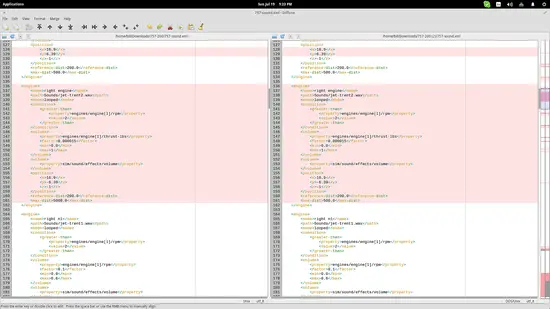
Muotoa voi vaihtaa yläpaneelissa sijaitsevan ”Format”-valintavalikon kautta. ”Yhdistäminen”-valikosta voit valita yhdistämis- tai kopiointivaihtoehtoja vasemmalta oikealle tai päinvastoin. Helpompaa ja nopeampaa erojen selaamista varten, erityisesti pidemmissä tiedostoissa, voit käyttää pikanäppäimiä ctrl+nuoli ylös tai ctrl+nuoli alas, jotka vastaavat vastaavasti ”Näytä edellinen ero” ja ”Näytä seuraava ero”.
Tekstikoodekkeja tuetaan monia (kaikkia tietääkseni), ja voit jopa määrittää paikallisen arkistohakemiston ”Muokkaa/asetukset/Versionhallinta”-asetusvalikon kautta, jotta Diffuse voi tuoda tiedostoja Git-, CVS-, Bazaar- tai Mercurial-kansiostasi. Voit tietysti tuoda myös yksinkertaisia tekstitiedostoja painamalla ”avaa tiedosto” -painiketta, joka sijaitsee jokaisen dokumenttialueen vasemmassa yläkulmassa.
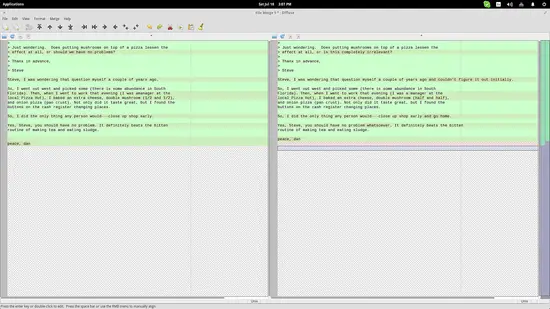
Vaikka tämä on täysin mahdollista Diffusella, suosittelen, että muokkaajat käyttävät LibreOfficen vertailuominaisuuksia käsitellessään kirjoitettuja sisältötiedostoja.
LibreOffice
Ensin on avattava tiedoston ensimmäinen versio LibreOfficella. Sitten menet yläpaneeliin ja valitset vaihtoehdon ”Muokkaa/vertaa asiakirjaa”. Tämä avaa tiedostonhallintaikkunan, josta voit valita tiedoston päivitetyn version, ja sen valinnan jälkeen saat näkyviin erot ja ohjausikkunan.
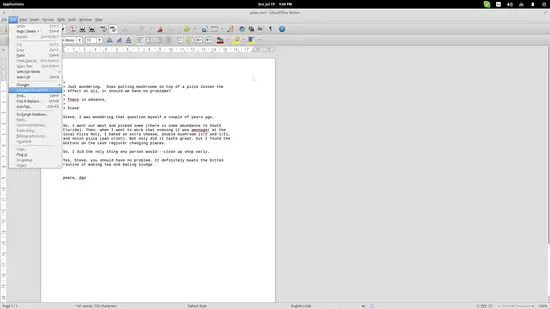
Voit valita ohjausikkunasta jokaisen muutosmerkinnän, jolloin vastaava rivi korostuu asiakirjassa.
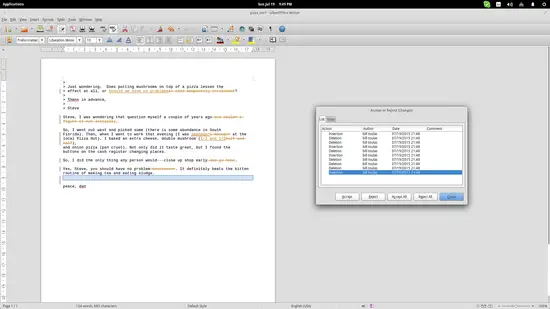
Vielä parempaan hallintaan voit käyttää välilehteä ”Suodatin”. Sen avulla voit näyttää tietyn editorin muokkaukset, valita tietyt toiminnot (lisäys, poisto, muotoilumuutokset, taulukkomuutokset) tai jopa määrittää tietyn ajanjakson ja näyttää vain tämän ajanjakson aikana tapahtuneet muutokset. Tämä on erityisen hyödyllistä päätoimittajille, jotka haluavat tarkistaa yhteisen muokkaustyön tulokset.
Päivitys:
Tässä on tämän artikkelin toinen osa, joka käsittelee Meldiä ja Vimiä.
https://www.howtoforge.com/tutorial/compare-merge-text-file-linux-part-2/
Vastaa